In Excel, puoi usare le password per impedire ad altri di aprire o modificare i tuoi documenti, cartelle di lavoro e presentazioni. Poi, si può facilmente rimuovere la password per togliere la protezione al documento o alla cartella di lavoro. Inoltre, puoi usare la sicurezza del documento per limitare i tipi di modifiche che i revisori possono fare. Gli utenti possono proteggere aree specifiche di un foglio di calcolo o un'intera cartella di lavoro da modifiche non autorizzate o accidentali. Naturalmente, è importante sapere come rimuovere la password di Excel in modo da poter modificare il documento. Ecco seguite a noi, e scopri come togliere la password excel con 3 modi.
PassFab for Excel è uno strumento professionale che recupera rapidamente e in modo efficiente la password dimenticata di file Excel. Dall'eliminazione della protezione alla decrittazione, offre soluzioni complete per accedere ai file Excel protetti senza problemi.
- Parte 1: Togliere la password di apertura file Excel senza password
- Metodo 1: Usare PassFab per Excel [Consigliato]
- Metodo 2: Usare uno strumento online per togliere la password di apertura di Excel
- Parte 2: Rimuovere la password file Excel quando si apre un file con password
- Parte 3: Togliere la password delle restrizioni per il foglio di lavoro Excel
Parte 1: Togliere la password di apertura file Excel senza password
Potresti aver aggiunto la password al tuo file Excel per proteggere il file da accessi non autorizzati o modifiche. Se per caso, a un certo punto del tempo, hai dimenticato questa password, avresti bisogno di trovare il modo di rimuovere la password Excel in modo che tu possa avere accesso per sbloccare il tuo file Excel.
Metodo 1: Usare PassFab per Excel metodo [Consigliato]
Quando hai dimenticato la password per togliere la password di Excel e vuoi sbloccare la password Excel, vi consiglio uno strumento che può aiutarti di rimuovere password file Excel senza perdere i dati. Cioè PassFab per Excel, che è uno strumento che potete usarlo ad affrontare questa frustrante situazione. È il miglior software per recuperare o rimuovere le password file Excel quando le dimenticate o le perdete. È il più veloce ed efficace software di sbloccare il file Excel.
Perché scegliamo PassFab per Excel?
- Puoi rimuovere le password Excel per aprire una cartella di lavoro Excel.
- Puoi togliere la password di protezione da una cartella di lavoro Excel e da un foglio di lavoro.
- Puoi velocizzare il cracking della password Excel con l'accelerazione CPU multicore.
- Supporta tutte le versioni, ad esempio Excel 2019, 2016, 2013, 2010, 2007 e precedenti.
Passo 1: Avvia lo strumento di sbloccare il file Excel, vedrai due funzioni. Scegli "Recupera Password Apri Excel" e continua.
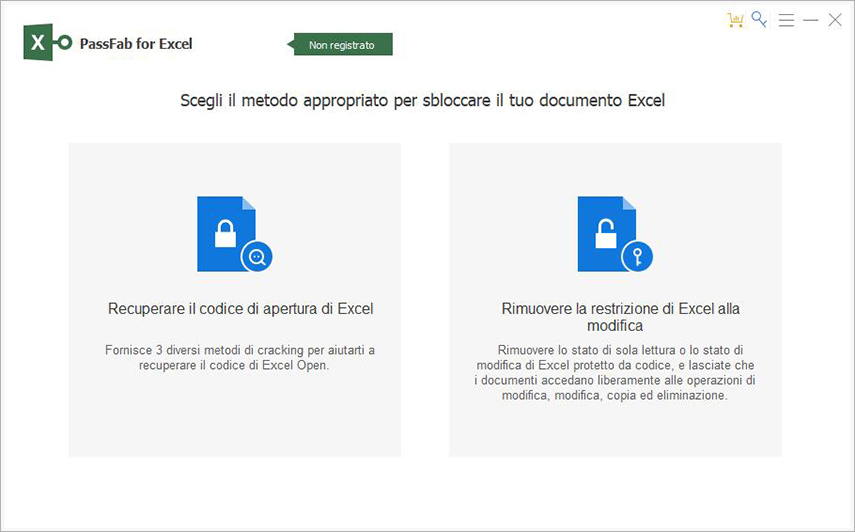
Passo 2: Aggiungi il documento Excel e seleziona un metodo di decodifica. Puoi personalizzare Impostazioni per il metodo selezionato.
Passo 3: Fai clic su Avvio e il software avvierà il processo per decrittografare la password per il documento Excel. Ci vorrà il tempo e si dovrà attendere il completamento del processo. La durata della decodifica dipende dal metodo selezionato.
Passo 4: Una volta completato il processo, la password recuperata verrà mostrata nella finestra di dialogo.
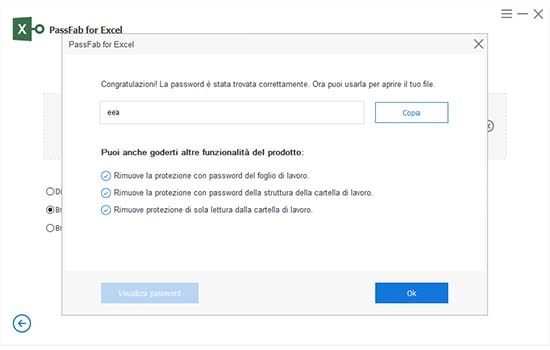
Usi PassFab per Excel per togliere la password di Excel è così facile. Clicca il pulsante per scaricare PassFab per Excel e provalo a persona!
Metodo 2: Usare uno strumento online per togliere la password di apertura di Excel
Per togliere la password di apertura di Excel, gli strumenti online possono essere utili perché non dovrai preoccuparti di scaricare e installare strumenti di terze parti sul tuo computer. Devi solo sfogliare un sito e rimuovere la password Excel direttamente sul sito.
Questo metodo, tuttavia, ha i suoi svantaggi che sono elencati di seguito:
- L'utilizzo di una piattaforma online per sbloccare i file Excel rende il contenuto del file vulnerabile a terzi, e chiunque può utilizzare il contenuto per attività nefaste.
- La connessione internet instabile interromperà il buon funzionamento del processo.
Ecco i passaggi per togliere la password di apertura di Excel online:
Passo 1: Visita il sito dello strumento di rimozione della password di Excel online e carica il file Excel.
Passo 2: Dopo il caricamento, il sito inizierà il processo di recupero della password.
Passo 3: Attendi qualche minuto e la password recuperata verrà visualizzata sullo schermo.
Passo 4: Inserisci la password decifrata nel vostro file Excel bloccato per sbloccarlo. Una volta aperto il file Excel, disattivi la password dal software.
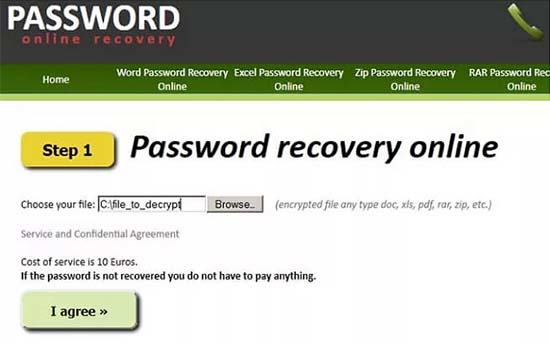
Parte 2: Rimuovere la password file Excel quando si apre un file con password
Quando cerchi di aprire un file Excel criptato, ti verrà richiesto di inserire la password di apertura. Se sai qual è la password, scopri come togliere la password Excel qui sotto.
Passo 1: Apri "Menu" premendo il pulsante Windows. Clicca su Microsoft Excel per lanciare l'applicazione.
Passo 2: Una volta che l'applicazione Excel si apre, clicca su "File" dalla barra dei menu. Clicca su "Info" e poi su "Proteggi cartella di lavoro".
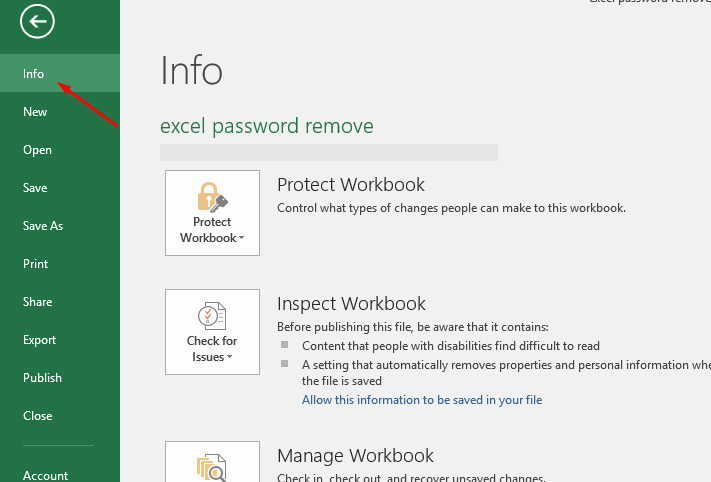
Passo 3: Clicca su "Encrypt with Password" e apparirà la casella di immissione dove potrai inserire la tua password.
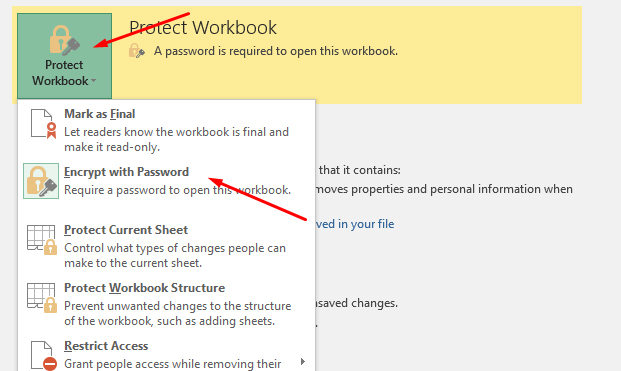
Parte 3: Togliere la password delle restrizioni per il foglio di lavoro Excel
Non tutte le volte le password sono destinate a bloccare i file Excel da aprire. A volte le password hanno lo scopo di impedire a chiunque di editare o modificare la cartella di lavoro Excel o il foglio Excel. Se hai dimenticato la password che hai usato per questa restrizione, PassFab per Excel può anche aiutarti a risolvere questo problema in modo che tu possa apportare modifiche alla tua cartella di lavoro ancora una volta. Segui i passaggi qui sotto:
Passo 1: Lancia questo software e seleziona la funzione "Rimuovi Password di Restrizione Excel".
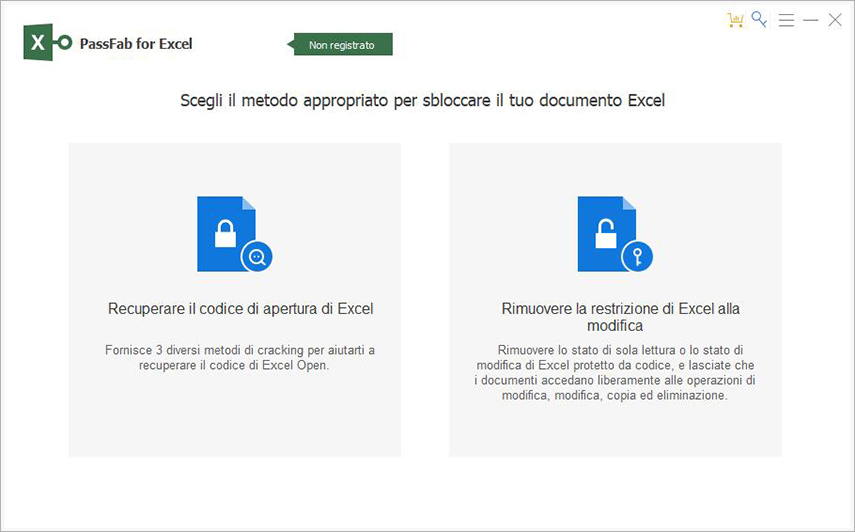
Passo 2: Importa il file Excel che riesci ad aprire, ma di cui non sei in grado di modificare alcun contenuto. Quindi fai clic sul tasto "Rimuovi".
Passo 3: In pochi secondi ti libererai facilmente della password e vedrai il file Excel copiato senza alcuna password nel tuo computer
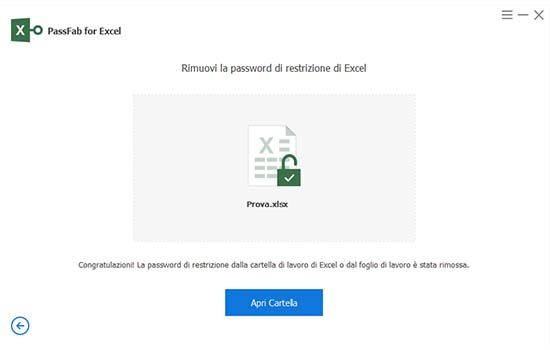
Guarda! PassFab per Excel ha togliato la password delle restrizioni per il foglio di lavoro Excel con sucesso!
Extra tip: Recuperare la password di Micorsoft Office con un solo strumento
PassFab per Office è uno strumento di recupero delle password dimenticate per gli strumenti di Microsoft Office, inclusi Excel, Word, PowerPoint,ecc. È uno strumento professionale il cui obiettivo principale è quello di dare completa soddisfazione all'utente. Così, le password possono essere recuperate in pochi minuti senza cambiare o danneggiare i dati importanti nel file.
In Conclusione:
In quest’articolo, vi forniamo 3 metodi per togliere password apertura file Excel e per sbloccare il file Excel anche per rimuovere le restrizioni per il foglio di lavoro Excel. Così ora sapete esattamente come rimuovere la password di excel, sia che conosciate la password del documento o che l'abbiate dimenticata o persa. Questi metodi sono facili da seguire e potete togliere password excel senza problemi. Inoltre, PassFab per Excel è la scelta migliore per le persone con poca conoscenza del computer.